Page 1
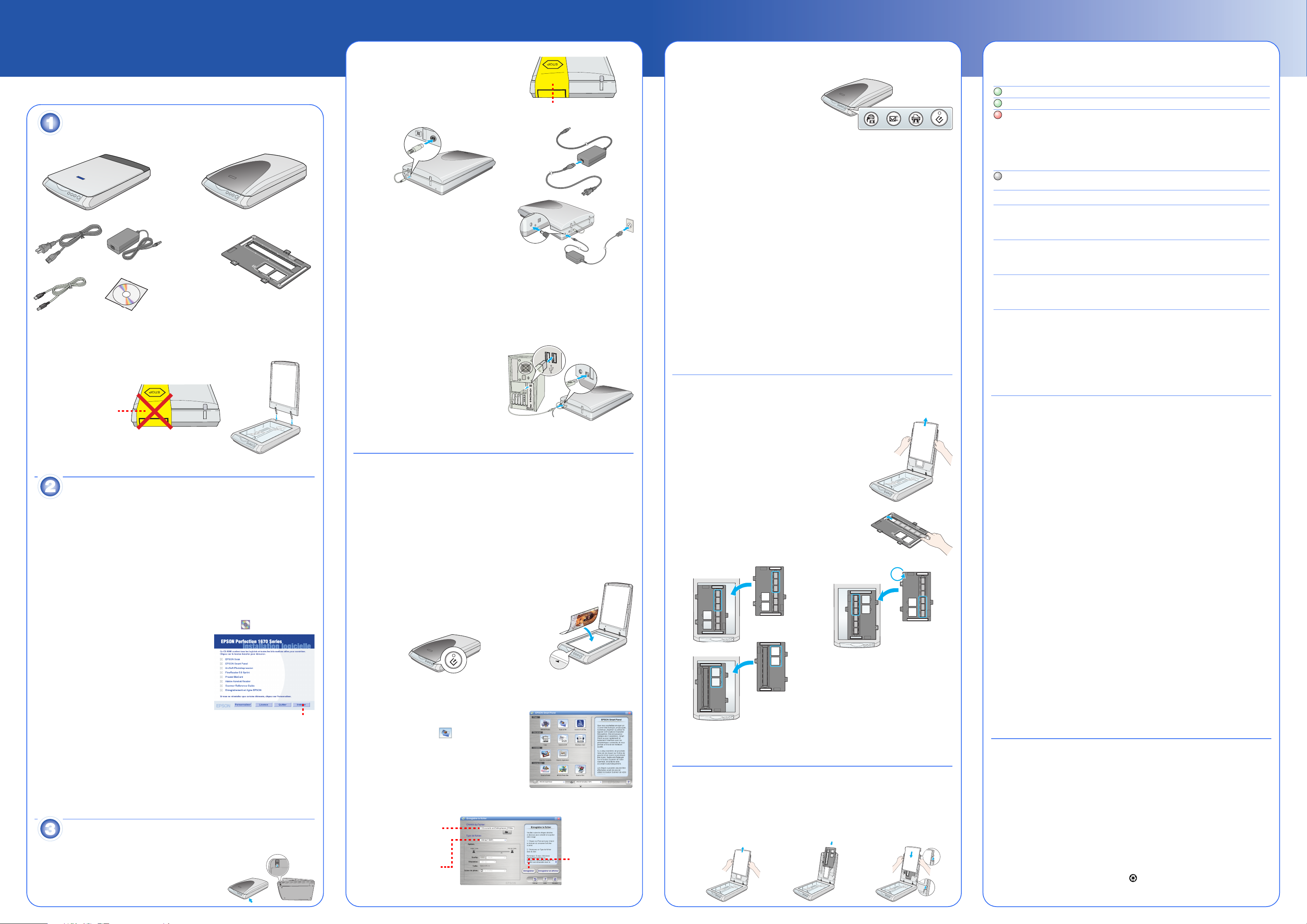
Point de départ
Indi
EPSON Perfection® 1670 et 1670 Photo
Déballez le scanner
1 Vérifiez que votre scanner EPSON
Scanner Perfection 1670 Scanner Perfection 1670 Photo (le capot
Cordon d’alimentation et adaptateur secteur
Français
Câble USB
Remarque :
• Le contenu peut varier selon le pays.
• Les illustrations fournies représentent le modèle Perfection 1670 Photo,
mais les instructions s’appliquent aussi au modèle Perfection 1670, sauf
indication contraire.
2 Retirez tout le ruban adhésif d’emballage mais
laissez en place le grand autocollant jusqu’à ce
que vous soyez invité à l’enlever.
IMPORTANT !
Laissez l'autocollant en
place jusqu'à ce que
vous soyez invité à
l’enlever.
3 Si vous avez besoin de mettre en place ou de
déposer le capot, insérez ses charnières dans les
orifices carrés à l’arrière du scanner (veillez à ne
pas coincer le câble du Perfection 1670 Photo sous le capot du scanner).
Fermez le capot.
Installez le logiciel
Attention !Vous devez installer le logiciel AVANT de connecter le scanner
à l’ordinateur. L’installation peut durer plusieurs minutes.
Veillez à fermer tous les programmes ouverts et à désactiver tous les
logiciels anti-virus.
Remarque : ces instructions concernent Windows
OS X 10.2.x.
1 Insérez le CD-ROM des logiciels dans le lecteur. Le programme
d’installation se lance automatiquement.
S’il ne se lance pas, procédez comme suit :
• Windows XP : cliquez sur Démarrer, double-cliquez sur Poste de
travail, puis double-cliquez sur EPSON.
• Windows 98, Me et 2000 : double-cliquez sur Poste de travail, puis sur
EPSON.
• Macintosh : double-cliquez sur l'icône du CD-ROM EPSON.
2 Si vous utilisez Mac OS 8.6 à 9.x, double-
cliquez sur l’icône EPSON dans le dossier
EPSON.
Si vous utilisez Mac OS X, double-cliquez sur
le dossier Mac OS X dans le dossier
EPSON, puis double-cliquez sur l’icône
EPSON. Entrez votre nom d’administrateur
et votre mot de passe, puis cliquez sur OK.
3 Lisez le contrat de licence, puis cliquez sur
Accepter.
4 Dans l’écran d’installation des logiciels,
cliquez sur Installer.
5 Suivez les instructions qui s’affichent pour installer chaque programme.
Cliquez sur Suivant ou Terminer (Windows) ou Quitter (Macintosh) pour
continuer. Veuillez noter que l’installation de EPSON Smart Panel™ se fait
en plusieurs étapes.
6 À l’issue de l’installation, cliquez sur Quitter.
7 Si un écran d’enregistrement de produit s’affiche, enregistrez le scanner en
suivant les instructions. Dans le dernier écran, cliquez sur Terminé ou
fermez votre navigateur.
Poursuivez à la section 3, « Connectez le scanner ».
Connectez le scanner
Une fois les logiciels installés, la connexion doit être effectuée.
1 Localisez le verrou de transport sous le scanner
et poussez-le en position déverrouillée, comme
représenté ci-dessous.
Attention : ne retournez pas le scanner car cela
pourrait l’endommager.
®
est complet :
ou
comprend le lecteur de transparents)
CD-ROM contenant le
pilote EPSON Scan,
des logiciels et des
manuels électroniques
®
et Macintosh® OS 8.6 à 9.x et
Support de films
(Perfection 1670 Photo seulement)
Cliquez sur Installer.
2 Retirez l’autocollant de l’arrière du
scanner.
3 Sur le Perfection 1670 Photo, connectez
le câble du lecteur de transparents
intégré.
4 Branchez le cordon d’alimentation et
l’adaptateur secteur, comme illustré sur
la figure.
Cordon d’alimentation
Retirez l’autocollant
Adaptateur
secteur
5 Connectez l’adaptateur secteur au
scanner.
6 Branchez l’autre extrémité du cordon
d’alimentation dans une prise secteur
avec terre.
Attention :
• Il n’est pas possible de changer la
tension d’entrée ou de sortie de
l’adaptateur secteur. Si l’étiquette
située à l’arrière de l’adaptateur secteur n’indique pas la tension
correcte, contactez le revendeur. Ne branchez pas le cordon
d’alimentation.
• Chaque fois que vous débranchez le scanner, attendez au moins 10
secondes avant de le rebrancher, sinon vous risquez de l’endommager.
Le scanner se met en marche et le voyant de la touche AutoScan ] est vert
et clignote. Dès que le scanner est prêt, le voyant vert s’arrête de clignoter et
reste allumé.
7 Utilisez le câble USB fourni avec le
scanner. Branchez l’extrémité carrée
du câble USB dans le port USB du
scanner. Branchez ensuite
l’extrémité plate dans un port USB
disponible de l’ordinateur.
Remarque : il est possible que le
scanner ne fonctionne pas
correctement si vous utilisez un autre
câble USB que celui fourni par
EPSON ou si vous raccordez le
scanner à un concentrateur.
Prise en main du
scanner
Première numérisation
Un appui sur la touche AutoScan ] du scanner lance automatiquement le logiciel
Smart Panel qui vous permet de numériser vos images avec beaucoup de facilité
pour de nombreuses utilisations. Vous trouverez ci-après des explications sur
l’utilisation de la touche AutoScan ] et de Smart Panel pour numériser des
photos et les enregistrer sous forme de fichiers.
1 Soulevez le capot du scanner et placez votre
photo sur la vitre d’exposition, face à numériser
vers le bas. Vérifiez que le haut du document est
aligné sur le bord avant de la vitre d’exposition.
Fermez ensuite le capot.
2 Appuyez sur la touche AutoScan ] du scanner.
Remarque : sous Windows XP, il est possible qu’un message s’affiche
lorsque vous appuyez pour la première fois sur la touche AutoScan ].
Sélectionnez Smart Panel for Scanner, cliquez sur Toujours utiliser ce
programme pour cette action, puis cliquez sur OK.
EPSON Smart Panel se lance sur
l’ordinateur.
3 Cliquez sur l’icône Numériser et
enregistrer.
Une barre de progression s’affiche et la
photo est automatiquement numérisée.
4 Une fois la numérisation terminée, la boîte
de dialogue Assistant de vérification
s’affiche. Cliquez sur Suivant pour
continuer.
5 L’écran suivant s’affiche. Sélectionnez un emplacement et un type de fichier
pour votre image numérisée, puis cliquez sur Enregistrer.
quez le chemin du
dossier dans lequel
vous voulez
enregistrer l’image
numérisée.
Cliquez sur
Sélectionnez un format
de fichier.
Enregistrer.
Utilisation des touches du scanner
Les touches du scanner facilitent la
numérisation. Placez simplement votre
document sur le scanner, face à
numériser vers le bas, et appuyez sur la
touche correspondant au type de
numérisation souhaité. Smart Panel
s’ouvre automatiquement et numérise
vos documents. Suivez ensuite les
instructions simples qui s’affichent pour
terminer votre tâche.
Remarque : si vous utilisez OS X, veillez à installer Smart Panel en
environnement OS X, pas en mode Classic. Sinon, un appui sur une touche du
scanner risque de lancer le mode Classic.
Scan
to Web
E-mail
CopyScan to
Auto
Scan
} Scan to Web : numérisation de vos photos pour les envoyer
vers un site web de partage de photos
1 Si vous utilisez AOL
®
pour Internet, connectez-vous d’abord.
2 Appuyez sur la touche } du scanner.
3 Suivez les messages qui s’affichent.
| Scan to E-mail : envoi de votre photo jointe à un courrier
électronique
1 Appuyez sur la touche | du scanner. Votre photo s’affiche sur l’écran.
2 Cliquez sur Terminer.
3 Sélectionnez votre programme de messagerie et cliquez sur Lancer (AOL
n’est pas pris en charge).
4 Entrez l’adresse du destinataire de votre photo, tapez un message et cliquez
sur Envoyer.
{ Copy : numérisation et impression automatique d’un
document, comme avec un photocopieur
1 Vérifiez que l’imprimante est sous tension.
2 Appuyez sur la touche { du scanner.
] AutoScan : numérisation automatique de votre fichier et
lancement de Smart Panel ou d’une application Smart Panel
Mise en place du film sur le
scanner
Le capot du scanner Perfection 1670 Photo comporte
un lecteur de transparents intégré. Pour numériser des
bandes de film ou des diapositives, vous devez déposer
le cache pour documents opaques du capot et placer le
film dans un support sur la vitre d’exposition.
1 Vérifiez que le câble du lecteur de transparents est
relié au connecteur pour option (voir l’étape 3 à la
section « Connectez le scanner »).
2 Soulevez entièrement le capot du scanner et
retirez le cache pour documents opaques en le
faisant glisser vers le haut du capot.
3 Faites glisser le film dans le support de films, côté
dont la base est brillante orienté vers le bas.
4 Placez le support de films dans la position
correspondant à votre type de film. Vérifiez que la
lettre figurant sur la patte du support de films
correspond à celle du scanner.
A. Film (les 3 premières
vues de la bande de film).
B. Film (les 3 dernières vues de la bande
de film). Inversez la position du support
de films et placez-le contre le bord droit
du scanner.
C. Diapositives. Placez le support de films sur la vitre
d’exposition, puis insérez les diapositives dans le support.
Remarque : vérifiez que la fenêtre d’étalonnage de faible largeur à la partie
supérieure du support de films est propre et dégagée afin de garantir la
précision de la numérisation.
5 Fermez le capot du scanner.
Rangement du support de films
Lorsque la numérisation est terminée, vous pouvez ranger le support de films à
l’intérieur du capot.
1 Soulevez le capot et retirez le cache pour documents opaques.
2 Faites glisser le support de films dans le capot.
3 Remettez en place le cache pour documents opaques.
En cas de problème
Vérifiez d’abord le voyant de la touche AutoScan ] du scanner.
Vert clignotant Préchauffage ou numérisation en cours.
Vert Prêt à numériser.
Rouge clignotant Vérifiez que le verrou de transport est déverrouillé (voir la
section 3).
Essayez de redémarrer l’ordinateur et de débrancher le
scanner. Attendez 10 secondes, puis rebranchez le
scanner.
Si le voyant rouge clignote toujours, contactez votre
revendeur ou EPSON.
Éteint Vérifiez que le scanner est connecté à l'ordinateur et
Si votre problème est cité, essayez les suggestions données.
L’Assistant Ajout de nouveau
matériel détecté s’affiche sur
l’écran.
Un grincement est audible
lorsque l’on branche le
scanner sur une prise
secteur.
Un message d’erreur
s’affiche lors d’une tentative
de numérisation, ou l’appareil
ne numérise pas.
Pour obtenir d’autres informations, procédez comme suit :
alimenté par une prise secteur.
Cliquez sur Annuler et procédez comme indiqué
à la section « Installez le logiciel » au verso de ce
guide. Déconnectez le scanner avant d’installer
le logiciel.
Vérifiez que le verrou de transport est
déverrouillé (voir la section 3).
Vérifiez que le scanner est connecté à
l'ordinateur et alimenté par une prise secteur.
Désinstallez puis réinstallez EPSON Scan.
• Double-cliquez sur l’icône Guide de référence Perfection 1670 sur le bureau
(si vous n’avez pas encore installé le logiciel du scanner, insérez le CD-ROM
dans le lecteur). Dans l’écran d’installation personnalisée, sélectionnez
Guide de référence du scanner, puis cliquez sur Installer.
• Aide en ligne pour Smart Panel et EPSON Scan : cliquez sur le bouton
Aide ou sur le point d’interrogation qui s’affiche lorsque vous utilisez ces
programmes.
Consignes de sécurité
Veuillez lire toutes ces instructions et les archiver afin de pouvoir les retrouver le moment venu. Veuillez
tenir compte des avertissements et instructions figurant sur le scanner.
Attention : vérifiez que le cordon d’alimentation est conforme aux normes de sécurité en vigueur.
Placez le scanner suffisamment près de l’ordinateur afin de permettre un raccordement aisé du câble
d’interface. Évitez de placer ou ranger le scanner ou l’adaptateur secteur à l’extérieur, à proximité de
sources de poussière, d’eau ou de chaleur, ou à des endroits soumis à des chocs, des vibrations, une
température ou une humidité élevées, à la lumière directe du soleil, à des sources lumineuses
puissantes ou des changements brusques de température ou d’humidité. N’utilisez pas l’appareil avec
les mains humides.
Placez le scanner et l’adaptateur secteur à proximité d'une prise de courant permettant un
débranchement facile du cordon d'alimentation.
Installez les cordons d’alimentation de manière à éviter tout frottement, coupure, effilochement,
pincement ou emmêlement. Ne placez aucun objet sur les cordons d’alimentation et faites en sorte que
l’on ne puisse pas marcher ou rouler sur l’adaptateur secteur ou sur les cordons d’alimentation. Soyez
particulièrement attentif à ne pas plier les cordons d’alimentation aux extrémités et aux points d’entrée
et de sortie de l’adaptateur secteur.
Utilisez uniquement l’adaptateur secteur A241B/E ou A181B livré avec le scanner. L’utilisation de tout
autre adaptateur pourrait être à l’origine d’un incendie, d’une électrocution ou de blessures.
L’adaptateur secteur est destiné à être utilisé uniquement avec le scanner avec lequel il est fourni.
N’essayez pas de l’utiliser avec d’autres dispositifs électroniques, sauf si cela est spécifié.
La source d’alimentation doit être du type indiqué sur l’étiquette et provenir directement d’une prise
secteur standard et le cordon d’alimentation doit être conforme aux normes de sécurité en vigueur.
Évitez l’utilisation de prises de courant reliées au même circuit que les photocopieurs ou les systèmes
de climatisation qui sont fréquemment arrêtés et mis en marche.
Si vous utilisez une rallonge électrique avec le scanner, veillez à ce que l’ampérage maximum des
périphériques reliés à la rallonge ne dépasse pas celui du cordon. De même, veillez à ce que l’ampérage
total des périphériques branchés sur la prise de courant ne dépasse pas le courant maximum que celleci peut supporter. N’alimentez pas plusieurs appareils à l’aide de la prise de courant alimentant le
scanner.
Ne tentez jamais de démonter, modifier ou réparer l’adaptateur secteur, le cordon d’alimentation, le
scanner ou des accessoires en option par vous-même, sauf si cela est explicitement mentionné dans
la documentation du scanner.
N’insérez aucun objet dans les ouvertures car ils pourraient toucher des éléments sous tension ou
court-circuiter des composants. Prenez garde aux risques d’électrocution.
Débranchez le scanner et l’adaptateur secteur, et faites appel à un technicien de maintenance qualifié
dans les cas suivants :
le cordon d’alimentation ou la fiche est endommagée ; du liquide s'est écoulé dans le scanner ou dans
l’adaptateur secteur ; le scanner ou l’adaptateur secteur est tombé ou le boîtier est endommagé ; le
scanner ou l’adaptateur secteur ne fonctionne pas normalement ou montre des changements
significatifs de performances (n’effectuez aucun réglage sur les contrôles non traités dans les
instructions de fonctionnement).
Débranchez le scanner et l’adaptateur secteur avant de le nettoyer. Nettoyez-le uniquement avec un
chiffon humide. Ne renversez pas de liquide ou d’aérosol sur le scanner.
Si vous prévoyez de ne pas utiliser le scanner pendant une longue période, veillez à débrancher
l’adaptateur secteur de la prise secteur.
Tous droits réservés. Aucune partie de ce manuel ne peut être reproduite, stockée dans un système documentaire
ou transmise sous quelque forme ou de quelque manière que ce soit, électronique, mécanique, par photocopie,
enregistrement ou autre, sans l'accord préalable éc rit de SEIKO EPSON CORPORATION. Les informations contenues
ici sont conçues uniquement pour ce scanner EPSON. EPSON n’est pas responsable en cas d’utilisation de ces
informations avec d’autres scanners. Ni SEIKO EPSON CORPORATION ni ses filiales ne pourront être tenues
responsables envers l'acquéreur de ce produit ou envers les tiers des dommages, pertes, frais ou dépenses encourus
par l'acquéreur ou les tiers à la suite des événements suivants : accident, mauvaise utilisation ou utilisation abusive
de ce produit, modifications, réparations ou altérations illicites de ce produit ou (sauf aux États-Unis) non-respect au
sens strict des consignes d'utilisation et de maintenance de SEIKO EPSON CORPORATION.
SEIKO EPSON CORPORATION ne pourra être tenue responsable des dommages ou problèmes survenus par suite
de l'utilisation de produits en option ou consommables autres que ceux désignés par SEIKO EPSON CORPORATION
comme étant des Produits d’origine EPSON ou des Produits approuvés par EPSON. SEIKO EPSON CORPORATION
ne pourra être tenue responsable des dommages résultant des interférences électromagnétiques se produisant à la
suite de l'utilisation de câbles d'interface autres que ceux désignés par SEIKO EPSON CORPORATION comme étant
des Produits approuvés par EPSON. EPSON est une marque déposée de SEIKO EPSON CORPORATION. Microsoft
et Windows sont des marques déposées de Microsoft Corporation. Macintosh est une marque déposée d’Apple
Computer, Inc.
Avis général :Les autres noms de produit utilisés dans ce guide sont donnés uniquement à titre d'identification et
peuvent être des noms de marque de leur détenteurs respectifs. EPSON dénie toute responsabilité vis-à-vis de ces
marques.
Copyright © 2003 by SEIKO EPSON CORPORATION Imprimé sur du papier recyclé.
